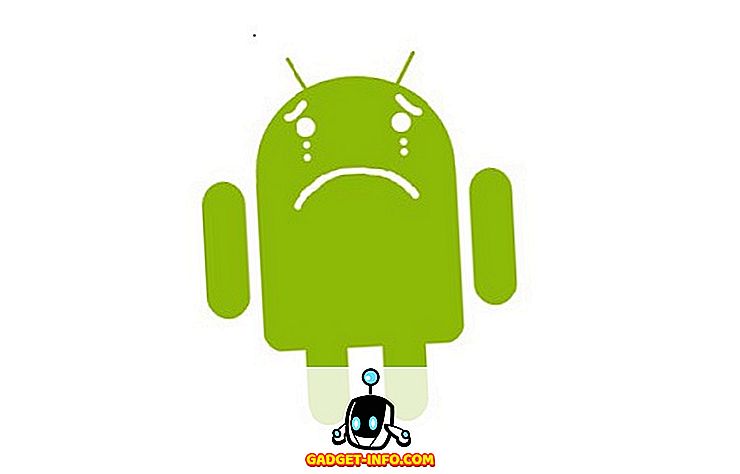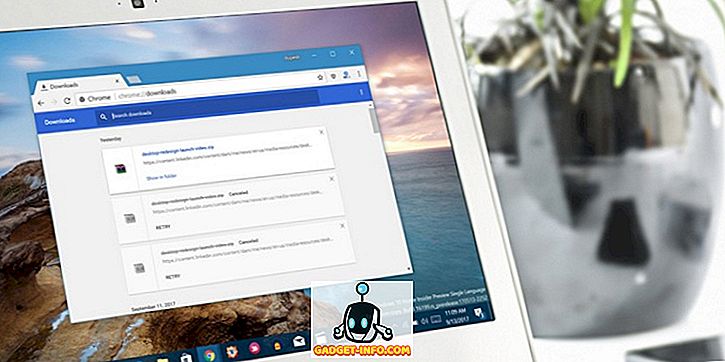Trước đây tôi đã viết một bài đăng giải thích tập tin hiberfil.sys là gì và làm thế nào bạn có thể giảm kích thước của nó. Trong Windows, tệp ngủ đông vẫn có thể chiếm một lượng lớn dung lượng trên ổ cứng của bạn.
Trong bài đăng này, chúng tôi sẽ chỉ cho bạn cách xóa tệp hiberfil.sys và cách tắt chế độ ngủ đông trong Windows 7/8/10. Bạn có thể giải phóng một lượng không gian kha khá bằng cách làm điều này.
Xóa tệp Hiberfil.sys
Để xóa tệp này, bạn phải sử dụng dấu nhắc lệnh để tắt chế độ ngủ đông theo cách thủ công. Nếu bạn tắt chế độ ngủ đông thông qua Tùy chọn nguồn điện (mà tôi sẽ chỉ cho bạn tiếp theo), nó sẽ không tự xóa tệp thực tế.
Mở một dấu nhắc lệnh trong Windows bằng cách nhập cmd vào hộp tìm kiếm. Nhấp chuột phải vào Command Prompt và chọn Run as Administrator .

Để tắt hoặc tắt chế độ ngủ đông, hãy gõ lệnh sau tại dấu nhắc:
tắt powercfg
Điều này sẽ vô hiệu hóa chế độ ngủ đông và sẽ xóa tệp hiberfil.sys khỏi hệ thống của bạn.
Tắt chế độ ngủ đông trong Windows 7/8/10
Để tắt chế độ ngủ đông trong Windows, bạn phải vào Tùy chọn nguồn và nhấp vào Thay đổi cài đặt gói . Bạn có thể nhấp vào Bắt đầu và nhập các tùy chọn nguồn để mở cửa sổ này.

Sau đó nhấp vào liên kết Thay đổi cài đặt nguồn nâng cao ở phía dưới.

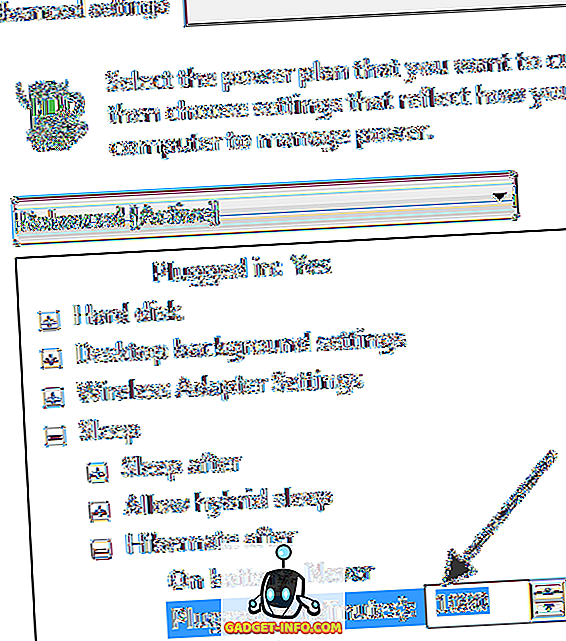
Nó khá là nhiều! Hy vọng, bạn có thể lấy lại một số dung lượng đĩa bị mất bằng cách loại bỏ tệp hiberfil.sys trong Windows. Thưởng thức!